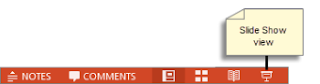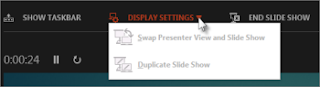Di bagian bawah jendela PowerPoint slide, klik Slide Show View.
Tips: Sekarang, Jika anda dengan PowerPoint pada single monitor dan Anda ingin menampilkan Presenter View, pada Slide Show, pada control bar di kiri bawah, klik
 kemudian klik Show Presenter View.
kemudian klik Show Presenter View.Anda bisa melakukan berikut pada Presenter View:
- Untuk memindahkan cukup klik tombol Previous atau Next.
- untuk melihat seluruh slide dalam presentasi Anda klik See all slides.
Tips: Anda akan melihat thumbnails dari semua slide dalam presentasi Anda (seperti gamba dibawah), supaya mudah lompat saja ke slide tertentu pada yang tampil.
- Untuk melihat secara detail dalam slide, klik Zoom into slide, kemudian arahkan pada bagian yang ingin Anda lihat.
- Untuk menunjuk atau menulis pada slide saat tampil, klik Pen and laser pointer tools.
- Untuk menyembunyikan slide tertentu dalam presentasi Anda, klik Black or unblack slide show.
Presenter View otomatis meluas ke proyektor atau monitor eksternal, namun, jika Anda ingin beralih monitor Anda bisa.
Tips: Untuk secara manual menentukan komputer akan menampilkan catatan Anda di View Presenter dan yang akan menghadapi penonton (Slide View Tampilkan), pada task bar, di bagian atas Presenter View, klik Display Settings, kemudian klik Swap Presenter View dan Slide Show.
Presenter View dalam Powerpoint 2013